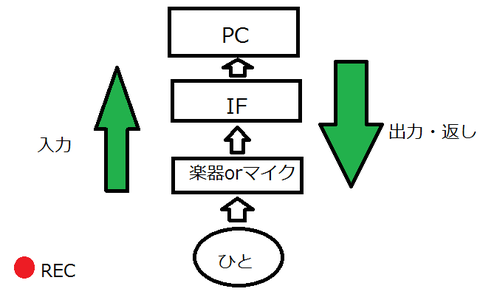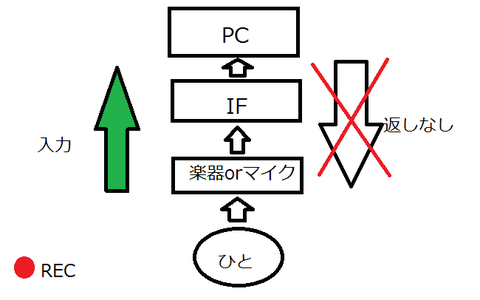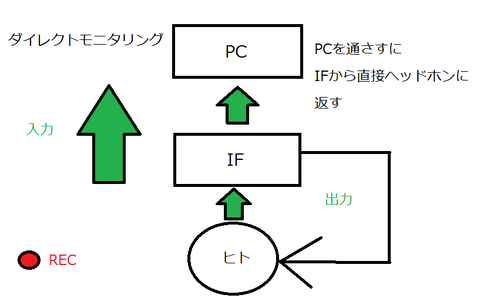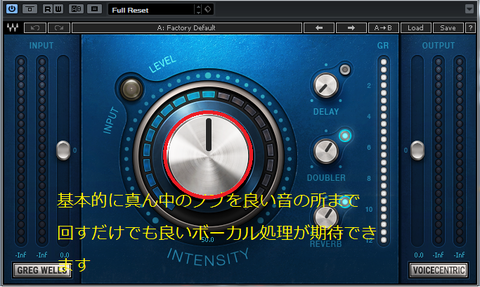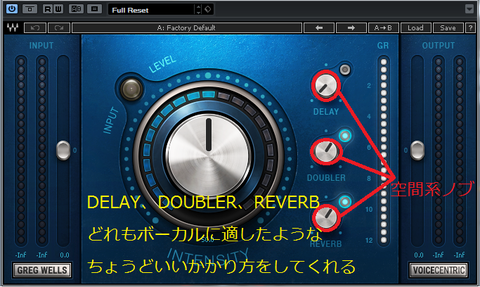おつかれさまです。私のツイッターをフォローされている方なら
先日の一連の流れを把握されている方がいると思うのですが
作業環境に非常事態が発生しました
メインPCが壊れましたwww
普通にいつも通りにPCを立ち上げて使っていたら
急にマウスもキーボードも反応しなくなったのです
キーボードも反応しないからタスクマネージャーすら開けない!!
「これは…強制終了やで^^;」ポチーッ!!ってやってから
PCの状態がおかしい…重い…ひたすらに重い!!
文字打つだけでも固まる…フリーズのオンパレード
これはあかんやつや…完全にあかんやつや…
そこでやばいことに気づく「バックアップをとってないww」
そしてその瞬間にこのエラーメッセージが表示された

これはどういうことだよ…と思った矢先に恐れていた自体を目の当たりにする
まさに死の宣告…ブルースクリーンが起きたんですww
「うわああああああ」っていう声が自然に出てしまった
どうしよう…これはあかん!!ほんまにあかんやつや!!とりあえず落ち着け…
某ヤマ○電気でPCコーナーで働いている友人に連絡をしよう
なんとかなるはずや…と思い連絡をすると
「まだ1回目のブルスクならなんとかなるはずだ^w^とにかくなんとかしてバックアップをとれ!」という指示が
そこからフリーソフトのバックアップソフト的なものを使うがフリーズだったりエラーがおきたりして
なかなかバックアップをとれない…^^;
とりあえず今日は一旦寝て明日起きたら今バックアップを行ってるのが無事に終わってるはずだ
そして翌日…
「とれてない!!」朝っぱらからでかい声を一人で出してしまった
そして会社に出社するも心配で全然仕事にならない…
「すいません…今日だけはなんとか定時で上がらせてください」と上司に電話した
仕事中にもいつも曲作りをともにやってる相方に電話してなんとしてもバックアップをとれ!と言われた
しかし結局バックアップとってHDD変えてこのPCでまた作業しても基盤自体に損傷があれば近い日に同じことが起きる可能性がある…
そうなると洒落にならないことだって起きかねない
実は仕事中に色々考えていた
・新しいWindowsのPCにする
・いっその事Macに変える
この2択だった
しかしMacは値段は高い
Windowsと比べると値段的にはWindowsのほうがコスパがいい
だがそんなことはいっていられない落ち着いて作業ができる環境がほしい
ストレスの少ない安定した作業環境がほしい
その結果Macを買うことを決意する
仕事を終わらせてすぐさま帰宅
こうなったらフォルダを手動でコピーしてバックアップをとればいいんだと思いその方式で
外付けのHDDにコピーしていく、
とにかくcubaseのプロジェクトデータだけはなんとしても守らなくてはいけない
手動でやるとサクサクバックアップがとれていく…
とりあえず「cubaseのプロジェクトデータのバックアップに成功した」
それを確認した私はすぐさまアップルストアに車を走らせる
もう買うものは決めていた
安定したパフォーマンスを出すことができる、かつ持ち運びができ、現場での作業もできるもの
Mac book Proだ!!
そしてアップルストアにつくなり店員さんに
「これください!!」といい魔法の書物を書いて即買い!!
それは自分がこれからもずっとDTMをやるという決意の意も込めた書物になった
※ただのジャックスの申し込み書類
その結果、私もついにアップルユーザーの仲間入りを果たすことになる

このお洒落さである…実に素晴らしい…尚且つスタバでドヤリングができる^w^
2月22日をもって私はメインPC損傷後1日にしてWindowsPCからMac PCへと変貌を遂げたのです
にしてもこういうところだけは謎の判断力と行動力があるなぁと我ながらにして思いましたw
行動力というかDTMをやり続けるんだ!ここで腐ってはいけないという意地というか執念でしょうかw
また作業環境を再構築することになるので
MIXやマスタリング、自身のオリジナルCD制作が少しペースが落ちますが私はこれからもずっとDTMをやります
その決意の意こそがこのMac Book Proなのかもしれない…
というわけでWindows環境からMacへと環境が一変するので
zunx2の暇つぶしDTMブログVer~第2章~となるのでしょうかww
これからもよろしくお願いします
話は別になりますが実はこれも導入してました

izotope社のボーカルバンドルです。
環境が整い次第すぐさまレビューしてみようかなと思います
では!
先日の一連の流れを把握されている方がいると思うのですが
作業環境に非常事態が発生しました
メインPCが壊れましたwww
普通にいつも通りにPCを立ち上げて使っていたら
急にマウスもキーボードも反応しなくなったのです
キーボードも反応しないからタスクマネージャーすら開けない!!
「これは…強制終了やで^^;」ポチーッ!!ってやってから
PCの状態がおかしい…重い…ひたすらに重い!!
文字打つだけでも固まる…フリーズのオンパレード
これはあかんやつや…完全にあかんやつや…
そこでやばいことに気づく「バックアップをとってないww」
そしてその瞬間にこのエラーメッセージが表示された

これはどういうことだよ…と思った矢先に恐れていた自体を目の当たりにする
まさに死の宣告…ブルースクリーンが起きたんですww
「うわああああああ」っていう声が自然に出てしまった
どうしよう…これはあかん!!ほんまにあかんやつや!!とりあえず落ち着け…
某ヤマ○電気でPCコーナーで働いている友人に連絡をしよう
なんとかなるはずや…と思い連絡をすると
「まだ1回目のブルスクならなんとかなるはずだ^w^とにかくなんとかしてバックアップをとれ!」という指示が
そこからフリーソフトのバックアップソフト的なものを使うがフリーズだったりエラーがおきたりして
なかなかバックアップをとれない…^^;
とりあえず今日は一旦寝て明日起きたら今バックアップを行ってるのが無事に終わってるはずだ
そして翌日…
「とれてない!!」朝っぱらからでかい声を一人で出してしまった
そして会社に出社するも心配で全然仕事にならない…
「すいません…今日だけはなんとか定時で上がらせてください」と上司に電話した
仕事中にもいつも曲作りをともにやってる相方に電話してなんとしてもバックアップをとれ!と言われた
しかし結局バックアップとってHDD変えてこのPCでまた作業しても基盤自体に損傷があれば近い日に同じことが起きる可能性がある…
そうなると洒落にならないことだって起きかねない
実は仕事中に色々考えていた
・新しいWindowsのPCにする
・いっその事Macに変える
この2択だった
しかしMacは値段は高い
Windowsと比べると値段的にはWindowsのほうがコスパがいい
だがそんなことはいっていられない落ち着いて作業ができる環境がほしい
ストレスの少ない安定した作業環境がほしい
その結果Macを買うことを決意する
仕事を終わらせてすぐさま帰宅
こうなったらフォルダを手動でコピーしてバックアップをとればいいんだと思いその方式で
外付けのHDDにコピーしていく、
とにかくcubaseのプロジェクトデータだけはなんとしても守らなくてはいけない
手動でやるとサクサクバックアップがとれていく…
とりあえず「cubaseのプロジェクトデータのバックアップに成功した」
それを確認した私はすぐさまアップルストアに車を走らせる
もう買うものは決めていた
安定したパフォーマンスを出すことができる、かつ持ち運びができ、現場での作業もできるもの
Mac book Proだ!!
そしてアップルストアにつくなり店員さんに
「これください!!」といい魔法の書物を書いて即買い!!
それは自分がこれからもずっとDTMをやるという決意の意も込めた書物になった
※ただのジャックスの申し込み書類
その結果、私もついにアップルユーザーの仲間入りを果たすことになる

このお洒落さである…実に素晴らしい…尚且つスタバでドヤリングができる^w^
2月22日をもって私はメインPC損傷後1日にしてWindowsPCからMac PCへと変貌を遂げたのです
にしてもこういうところだけは謎の判断力と行動力があるなぁと我ながらにして思いましたw
行動力というかDTMをやり続けるんだ!ここで腐ってはいけないという意地というか執念でしょうかw
また作業環境を再構築することになるので
MIXやマスタリング、自身のオリジナルCD制作が少しペースが落ちますが私はこれからもずっとDTMをやります
その決意の意こそがこのMac Book Proなのかもしれない…
というわけでWindows環境からMacへと環境が一変するので
zunx2の暇つぶしDTMブログVer~第2章~となるのでしょうかww
これからもよろしくお願いします
話は別になりますが実はこれも導入してました

izotope社のボーカルバンドルです。
環境が整い次第すぐさまレビューしてみようかなと思います
では!